Inhaltsverzeichnis
- Windows-OEM-Automatische Installation 2 - 3
- Datensicherungs-Richtlinien 4 - 7
- Juli Patchday findet trotzdem statt 8
- Monatliche Updates lebenswichtig 9 - 10
- OpenAudit Classic unter Azure? Ja 11 - 12
- Microsoft 365 / Exchange-online / Azure Admin 13
- E-Rechnung Digitale Signatur integriert 14
- Denksport 15
- Windows 10 neues Startmenü 16
- Microsoft Teams Fragen und Antworten 17 - 20
- IT-Nachrichten to Go ergänzt Angebot 21
- Umfrage-Ergebnisse 22
- Schulung - Sysko anywhere SaaS 23 - 24
- Unsere RSS-Kanäle 25
- Weihnachten und Jahreswechsel 26
- Open Audit Hard- und Software Inventar aktualisieren 27 - 28
Windows-OEM-Automatische Installation
Zielsetzung
Vom Hersteller vorinstallierte #Windows 10 Pro Installationen enthalten vielfach nicht benötigte Software-Beigaben und Demoversionen von beworbener Drittsoftware, sowie zahlreiche ungewünschte Werbe-Apps. Mit diesen Unattended Installationsverfahren wird erreicht, dass der Administrator durch Einstecken eines USB-Datenträgers das System löscht und ein bereinigtes, weitgehend werbefreies Windows mit im Firmennetzwerk benötigten Komponenten erhält.
Das Ganze ist anwendbar auf Windows OEM Activated Fujitsu oder lenovo Rechner mit Windows 10 Pro (jeweils in der aktuellen Halbjahres-Version JJMM), bzw. ab Erscheinen Windows 11 Pro.
Wichtiger Lizenz-Hinweis: Wer einen solchen „Betankungs-Stick“ erstellt und einsetzt, muss vorab sicherstellen, dass er über die benötigten Lizenzen für Betriebssystem und Anwendersoftware verfügt.
Das hier benutzte Verfahren ist KEIN RE-IMAGING, sondern basiert auf einer „Entrümpelung“ der frei herunterladbaren Datenträger aus dem Media Creation Toolkit von Microsoft. Es ist daher mit den Nutzungsbedingungen von Microsoft vereinbar. Im Gegensatz dazu bedeutet „Re-Imaging“: Die Lizenzierung bleibt OEM, es wird aber ein Volumenlizenzdatenträger und –Schlüssel zur Installation verwendet (nur dann zulässig, wenn der Lizenznehmer über einen aktiven eOPEN oder SELECT Vertrag mit aktivem Betriebssystempool verfügt).
Werkzeugkiste für Entwickler der Tankstelle
- Media Creation Toolkit – Website von Microsoft zum Herunterladen der .ISO Betriebssystem-Datenträger
- Deploy-admin-tools.zip – Sammlung von BATCH- und Powershell- Skripten zum „Debloaten“ und Erstellen eines optimierten Installationsdatenträgers (.ISO)
- Treiber und kumlative Updates .MSU (zum Herunterladen aus dem Microsoft Update Katalog)
oder optional
- Windows ADK (Assessment and Deployment Kit) installieren auf Windows 10 Admin-Rechner
- DISM verwenden, um Treiber einzubinden
- WSIM verwenden, um autounattended.xml anzupassen
- ggf. SYSPREP verwenden, wenn ein maschinenspezifisches Image erstellt werden soll, das bereits Software und Tools enthält. Danach mit ImageX eine install.wim aufzeichnen
und optional
- die lenovo vantage app aus dem Microsoft Store installieren und Systemaktualisienurg starten.
Werkzeuge für Mitarbeiter, die betanken und Anleitung zum Erstellen der Sticks
- RUFUS – Kostenlose, quelloffene Software zum Erstellen von startfähigen USB-Sticks aus der oben genannten ISO-Datei.
- vom Admin erstelltes, optimiertes ISO-Image (win10-autoinstall.iso)
- USB-Stick (USB3 empfohlen) mit mindestens 8 GB Speicherkapazität
Stick einstecken in vorhandenen PC, Rufus aufrufen, ISO-Datei in Rufus auswählen, Stick erstellen.
Windows 10 Installation am Beispiel eines lenovo Thinkpad
- Vom USB-Stick starten (F12 beim Kaltstart des zu betankenden Gerätes), damit Windows installiert werden kann. Direkt nach dem Starten die Leertaste drücken, um das Löschen und Setup zu starten
- Wenn Installation beendet, den lokalen Administrator mit dem bekannten Kennwort anmelden (lokale Anmeldung am Gerät)
- Gerätenamen ändern und Gerät in die Domäne bringen (domain join)
- Weitere Software aus dem Deploy Depot installieren
- System neu starten und nun als designierter Benutzer anmelden (vorausgesetzt, dieser wurde schon im Active Directory angelegt)
- Über \\printservername per Doppelklick alle Drucker anklicken, die der Benutzer verwenden soll und einen davon zum Standarddrucker machen. Die Checkbox „Windows verwaltet Standarddrucker automatisch“ rausnehmen.
- Über den Microsoft Store die „lenovo vantage app“ installieren und Systemaktualisierung ausführen
Datensicherungs-Richtlinien
Bedeutung der Datensicherung
Wie wichtig eine effiziente #Datensicherung ist, merkt man leider erst dann, wenn es schon zu spät ist. Erst mit der entsprechenden Vorsorge und den für den Bedarfsfall angepassten Tools können Sie ruhiger schlafen.
Datenverluste drohen Ihnen z.B. bei:
- Virenbefall
- Hardwareschäden
- Überspannung
- Diebstahl
- Alterung
- Feuer
- Wasser
EDV-Anwendung ohne Datensicherung ist wie Fahren ohne Bremsen!
Gesetzliche Grundlagen
Auszug aus den Verlautbarungen des Institutes der Wirtschaftsprüfer
Datensicherungs- und Auslagerungsverfahren sind Voraussetzungen für die Funktionsfähigkeit der Datenverarbeitung und zudem Voraussetzung zur Sicherung der Vollständigkeit und Verfügbarkeit der Daten und Programme. Sie sind erforderlich, um den Anforderungen nach Lesbarmachung der Daten –auch i. S .e. ordnungsmäßigen Buchführung- gerecht zu werden.
Auszug aus GoDV (Grundsätze ordnungsmäßiger Datenverarbeitung im Rechnungswesen).
Die in der Datenverarbeitung ruhenden Manipulations- und Zerstörungsrisiken hat der Buchführungspflichtige durch geeignete Sicherungsmaßnahmen abzuwehren. Die räumliche und personelle Organisation soll bieten:
- durch Datenbeständeschutz, auch gegen Katastrophenfälle.
Hinweise aus der deutschen Rechtsprechung
In einem Urteil des LG Karlsruhe vom 13.07.1989 (80 101/89) wird auf die Pflicht zur täglichen oder gar häufigere Datensicherung hingewiesen. Wer die gebotene Sorgfalt in eigenen Angelegenheiten nicht beachtet, nimmt etwaige Datenverluste billigend in Kauf und handelt grob fahrlässig.
Grundsätze einer funktionsfähigen und tauglichen Datensicherung
- Alle unternehmensrelevanten und computergespeicherten Daten werden regelmäßig auf externe Medien gesichert.
- Die Daten werden nach jedem abgelaufenen Arbeitstag komplett gesichert (montags bis freitags oder montags bis samstags, ausgenommen Feiertage).
- Für jeden Wochentag gibt es ein anderes externes Medium (z.B. Streamer Band). Die Medien (Bänder) für die letzte Sicherung werden frühestens nach einer Woche wieder überschrieben. Die Medien für die letzte Sicherung einer Woche werden frühestens nach vier Wochen überschrieben.
- Mehrere Medien (Bänder) werden außerhalb des Betriebsgebäudes aufbewahrt.
- Die Vollständigkeit und Lesbarkeit der Medien (Bänder) wird regelmäßig stichprobenweise überprüft.
- Für jede Datensicherung gibt es ein schriftliches Protokoll, welches Auskunft über den Erfolg oder Misserfolg der Datensicherung gibt. Dieses Protokoll wird täglich am Tag nach der Datensicherung geprüft. Die Person, die es prüft, ist in der Lage fehlerhafte bzw. nicht erfolgreiche Datensicherungen zu erkennen.
- Es existiert mindestens eine unternehmenseigene Person, die für die ordnungsgemäße Abwicklung der Datensicherung zuständig ist. Für den Fall von Urlaub oder Krankheit gibt es mindestens eine geschulte Ersatzperson.
Tipps zur täglichen Datensicherung
- Keine Mehrarbeit
Datensicherungen sollten keine Überstunden kosten- sonst werden sie vergessen. - Prüfung der Datensicherung
Prüfen Sie täglich den korrekten Ablauf der Sicherung (gilt für jede Datensicherung). Das BSI empfiehlt regelmäßige Rücksicherungen monatlich. Hierbei werden Daten vom Band restauriert und eine Konsistenzprüfung der Datenbank(en) durchgeführt.
Die GWS bietet mit s.dat eine Datensicherungs-Bandprüfung zum Festpreis an, die o.g. Dinge prüfungstauglich testiert und zusätzlich die Rücksicherung auf einem anderen Streamer bescheinigt. (siehe „Bestellschein-dasibandcheck“ hier im Portal - Aufbewahrung der Datensicherungsbänder
Eine ordnungsgemäße feuer- und entwendungssichere Lagerung der Bänder wird empfohlen. Bei Lagerung in einem Panzerschrank bitte Brandschutz-Datenkassetten verwenden. Auslagerung von mindestens 2 aktuellen Bändern außerhalb des Betriebsgeländes in der Bank oder durch Mitnahme des Systemkoordinators (Aufbewahrung zu Hause) obligatorisch. - Anzahl der Sicherungsbänder
Es gibt für jeden Werktag je ein Band in zwei Generationen (gerade und ungerade Kalenderwoche, d.h. bei 5 Werktagen 10 aktive Bänder). Es gibt Ersatzbänder, welche benutzt werden können, wenn festgestellt wird, dass ein Band defekt ist. Dadurch wird vermieden, dass sich eine am Tage nachzuholende Datensicherung verzögert, weil erst ein Band gekauft werden muss. Empfohlen wird zusätzlich eine Wochen-, Monats- und Jahressicherung (sofern die Anforderung besteht, auf gelöschte Daten zuzugreifen, die vor mehr als 14 Tagen gelöscht wurden). Auf eine ordentliche Beschriftung sollte großen Wert gelegt werden (Beschriften Sie die Bänder mit Wochentag/gerade oder ungerade, z.B. „MI ungerade“). - Reinigung
Reinigen Sie jede Woche das Datensicherungsgerät mit einem Reinigungsband. - Austausch der Sicherungsbänder
Bänder sind Verschleißartikel und die Lebensdauer ist begrenzt. Wechseln Sie alle 12 Monate den kompletten Satz aus. - Protokolle der Datensicherungsjobs
Hilfreich für die Überprüfung der Datensicherungsprotokolle, ist die Einrichtung einer E-mail an den Systemkoordinator bei Fehlern. Bitte mit der GWS-Technik die Voraussetzungen abstimmen. - Verhalten bei Fehlern
Informieren Sie die GWS. Wir versuchen schnellst möglich zu helfen.
Es ist im Interesse aller Beteiligten, dass eine Funktionskontrolle der Datensicherung stattfindet und protokolliert wird.
Haftungsausschluss
Die Angaben, die in diesem Artikel zur Verfügung gestellt werden, dienen ausschließlich der allgemeinen Information und dienen nicht der Beratung des Kunden im konkreten Einzelfall. Die GWS hat diese Informationen gewissenhaft zusammengestellt, übernimmt jedoch keine Haftung für Aktualität, Korrektheit, Vollständigkeit oder Qualität der bereitgestellten Informationen. Haftungsansprüche gegen die GWS, die sich auf Schäden materieller oder ideeller Art beziehen, welche durch die Nutzung oder Nichtnutzung der dargebotenen Informationen bzw. durch die Nutzung fehlerhafter und unvollständiger Informationen verursacht wurden, sind ausgeschlossen.
Juli Patchday findet trotzdem statt
Obwohl Microsoft letzte Woche wegen der #Print-Nightmare Lücke das kumulative Update eine Woche vor dem regulären Patchday verteilt hat, findet der Juli #Patchday dennoch statt. Bei Windows 10 (Version 21H1/20H2/2004) erhöht sich der Patchlevel auf Build 1110. Da mit diesem Build auch andere, nicht so prominente Sicherheitslücken geschlossen wurden, installieren Sie bitte auch diese regulären Patches in Ihrem dafür 1x im Monat geplanten Wartungsfenster.
Monatliche Updates lebenswichtig
Hafnium - die kritischen #Sicherheitslücken in #Exchange Servern im eigenen Hause - waren erst vor einem Monat. Wie wichtig es ist, möglichst zeitnah zum monatlichen #Patchday (2. Dienstag im Monat, 19:00 Uhr) die Sicherheitsupdates zu installieren, zeigt die aktuelle Statistik:
So hat Microsoft laut eigenen Angaben am gestrigen April #Patchday 2021 rund 2.700 Sicherheitslücken geschlossen. Darunter sind auch einige für Exchange Server 2013, 2016 und 2019. Exchange 2010 ist bereits seit Anfang 2020 aus dem Support heraus. Für Hafnium gab es nur den Notfallpatch im März (außerhalb der Reihe).
Es wurden, wie immer auch Lücken in Windows 10 und Office 2013/16/19 und den Office 365 apps geschlossen.
Erneut Exchange Server 2013 16 19
Die folgenden kumulativen Updates sollten ebenfalls (Stand: 13. April) installiert werden:
Microsoft Exchange Server 2019 Cumulative Update 8
Microsoft Exchange Server 2019 Cumulative Update 9
Microsoft Exchange Server 2016 Cumulative Update 19
Microsoft Exchange Server 2016 Cumulative Update 20
Microsoft Exchange Server 2013 Cumulative Update 23
Handlungsbedarf kontinuierlich
Wer nicht innerhalb von einer Woche nach dem Patchday alle Sicherheitspatches installiert hat, erfüllt nicht einmal den BSI Grundschutz-Standard und relevante Versicherungen können im Schadenfall die Leistung empfindlich kürzen, bei Überschreiten von 10 Tagen sogar verweigern.
Geschützt werden müssen alle Endgeräte, alle Server On-Premises (in Ihren Räumlichkeiten) und Cloud-Server - egal ob Housing oder IaaS. Nur bei Online-Diensten wie Exchange online und Microsoft Teams und den Webkomponenten von Microsoft 365 werden die Updates automatisch bereitgestellt.
Um sich zu schützen sollten Sie:
- 1x pro Monat am Patchday, spätestens 1 Woche danach wichtige und kritische Sicherheitsupdates auf den oben genannten Servern und Endgeräten installieren und in einem Wartungsfenster die Geräte neu starten
- alternativ können Sie Managed | Server bei uns buchen und wir übernehmen die Aufgabe für Sie. So müssen Sie sich nur noch um die Client-Endgeräte kümmern
- Dienste wie ein Exchange Server sollten zugunsten von Microsoft Onlinediensten (Exchange Online oder/und Microsoft 365 Abo) migriert werden (Die Updates für die Office 365 Apps auf den Clients führen Sie aber dennoch aus. Dieser Prozess lässt sich aber weitgehend automatisieren)
Für Fragen nehmen Sie gern mit unserem Cloud-Vertriebs-Team Kontakt auf. Andreas Lübke und Sein Team bieten Ihnen gern die sicheren Produkte an.
OpenAudit Classic unter Azure? Ja
Das Werkzeug #OpenAudit Classic ist ein GPL3 lizensiertes Open-Source Instrument zur Inventarisierung von Hardware, Software, Peripherie und Netzwerk-Komponenten. Es wird auf einem #Windows Server betrieben und zieht sich einmal pro Tag den aktuellen Stand der angeschlossenen und eingeschalteten Geräte. Dazu muss kein Client auf den Endgeräten installiert werden. Die Abfrage erfolgt per WMI oder/und SNMP vom Open-Audit Classic Server aus.
Anforderung von Amts wegen
Verbandsprüfer verlangen nach BSI Grundschutzkatalogen und IDW Prüfungsstandard 330 eine Dokumentation der oben genannten Komponenten einer IT-Umgebung. Diese Aufgabe erfüllt OAClassic weitgehend autark.
Mit dem Umzug oder der Neuinstallation von Servern in der Microsoft Azure Cloud, auch Iaas - Infrastructure as a Service genannt, bleibt die Verpflichtung und Pflege der Server bestehen. Viele Syskos haben die Frage gestellt, ob Open-Audit Classic auch unter Azure auf einem virtuellen Azure Server funktioniert und Inhalte bekommt.
auf Microsoft Azure VMs?
Mit Version 2020.12.30 verwendet Das Inventar-Tool aktuelle .net Framework Runtimes, Apache, MariaDB und PHP8, die von der jeweiligen Community allesamt für die Verwendung unter Azure Windows Servern 2019 und 20H2 angepasst wurden. Die Programmierung (in PHP) wurde ebenfalls an die neuen PHP8 Funktionen angepasst.
Von mir durchgeführte Praxistests belegen, dass Open-Audit Classic auch auf Azure Servern genutzt werden kann.
Wichtige Voraussetzungen
- Azure AD Connect bzw. das VPN zu Azure ist so eingerichtet, dass innerhalb der VPN-Tunnel keine Ports gesperrt sind
- Sowohl die Maschinen im lokalen Netz, als auch die Server in Azure können sich "untereinander und gegenseitig anPINGen und auch die Namensauflösung (DNS) funktioniert
- Die Leitungsbandbreite ist ausreichend (wobei für Open-Audit pro inventarisiertem Gerät im Durchschnitt nur 50 KiloByte als XMLHTTP-Posting übertragen werden - jede Webseite hat heutzutage rund 500 KB und mehr)
- Es sind noch mindestens 2 GB oberhalb der 15% Mindestplatz auf Laufwerk C: des Azure Inventarservers frei
- In der Praxis ist bisher (auch On-Premises) Open-Audit Classic auf dem Archiv-Server (s.dok) installiert. Diese Einordnung gilt auch für die Azure Cloud VMs
Ich möchte Open-Audit einsetzen. Was tun?
Sie können Open-Audit in der Azure-Cloud oder On-Premises (auf einem Server in Ihrem Hause) einsetzen. Nehmen Sie mit mir über das Kontaktformular (oder die gängigen Wege) Kontakt auf und wir installieren gemeinsam per Fernwartung das Werkzeug auf Ihrem Server und nehmen es in Betrieb.
Microsoft 365 / Exchange-online / Azure Admin
Mit der Umstellung von Office, Exchange oder Servern auf die Cloud-Plattform von Microsoft ergeben sich neue bzw. veränderte administrative Aufgaben für den Systemkoordinator. Mit der oben genannten Schulung lernen Sie anhand von Praxisbeispielen die Zusammenhänge kennen und die optimale Art und Weise, die Verfahren zu meistern.
Neugierig? Hier gibt's mehr Details.
E-Rechnung Digitale Signatur integriert
wer#Rechnungen als E-Mail mit PDF-Anhang an Kunden verschickt, hat nach §11 UStG nach wie vor die Verpflichtung, den Nachweis der Echtheit des Rechnungs-Dokuments zu erbringen. Bei Steuerprüfungen von Rechnungsempfängern fordern die Prüfer meist vom Rechnungsaussteller den Nachweis über alle ausgestellten Rechnungen von bis zu 5 Jahren.
Der immer noch komfortabelste Ausweg aus dieser Situation: Rechnungen digital signieren. Der beste Nebeneffekt ist, dass für den Rechnungsempfänger klar der Absender erkennbar ist und man diese Rechnungen leichter von Fake-Rechnungen mit Trojanern unterscheiden kann.
Der Dienst ist ab sofort noch komfortabler, da die Signatur nun in die PDF-Datei integriert wird. Auch der Prüfbericht wird in den E-Mail-Body geschrieben:
| vorher | neu |
| E-Mail mit Anschreiben VR-234567.PDF Datei mit Rechnung VR-234567.PKCS7 Datei mit Signatur zur PDF VR-234567.HTML Datei mit Prüfbericht | E-Mail mit Anschreiben und Prüfbericht VR-234567-signed.PDF Datei mit Rechnung und integrierter Signatur |
Wer selbst überprüfen möchte (bzw. die Steuerprüfer tun das), kann weiterhin das kostenlose SecSigner Programm von Seccommerce nutzen. Vorteil: Es muss nur noch die zu prüfende PDF Datei eingereicht werden und nicht zusätzlich die PKCS7-Datei.
Eine Manipulation der Original PDF-Datei lässt sich damit allein bei Vorhandensein dieser PDF prüfen.
Denksport
[random-question]Windows 10 neues Startmenü
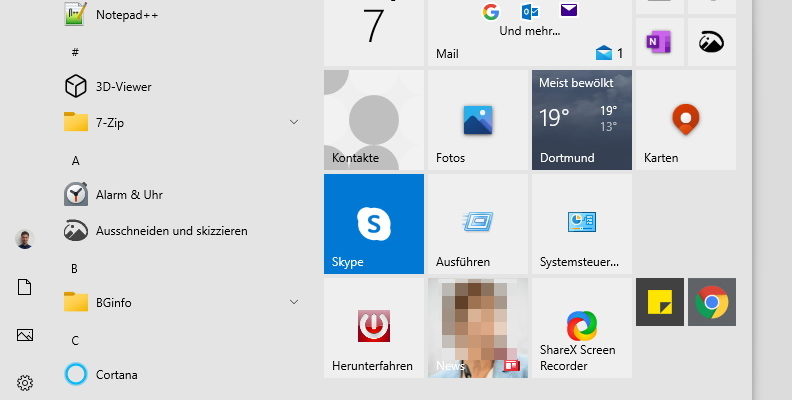
Im Herbst des Jahres erhält mit dem Windows 10 Update 2009 (das wieder ein großes Update sein wird und quasi das komplette Betriebssystem erneut installiert) ein neues Startmenü. So sieht es aus
Microsoft Teams Fragen und Antworten
hier ist eine Zusammenstellung von Fragen und Antworten (#FAQ) rund um Microsoft #Teams:
Kann Teams Remote (z.B. über Citrix) ausgeführt werden?
Offiziell unterstützt Teams den Remote-Betrieb nicht. Falls Sie Teams dennoch auf einem Terminal Server nutzen wollen, dann empfehlen wir Teams über Google Chrome zu starten. Es könnten Probleme beim Einrichten der Lautsprecher und des Mikrofons auftreten. Bitte beachten Sie, dass für das Arbeiten mit Teams zusätzliche Ressourcen benötigt werden.
Ist Teams eine reine Cloud-Applikation?
Ja, Teams wird ausschließlich in der Cloud betrieben.
Kann ich Dateien gemeinsam bearbeiten?
Dank Office 365 ist es möglich, gleichzeitig an einer Datei (Bsp. Excel-Liste) zu arbeiten. Änderungen werden nahezu in Echtzeit dargestellt. Es werden bis zu 500 Versionen mit jeder Änderung gesichert.
Was ist die Mindestvoraussetzung für das Arbeiten mit Teams?
Um mit Teams zu arbeiten, müssen Sie über eine der folgenden Lizenzen verfügen:
- Microsoft 365 Business Basic/Standard/Premium
- Microsoft 365 E3/5
- Derzeit kann Teams auch als eingeschränkte Test Version bezogen werden (12 Monate kostenlos).
Die Teilnahme an Meetings ist allerdings auch ohne Lizenz möglich. Lediglich der Organisator der Besprechung muss im Besitz einer Lizenz sein.
Wie kann ich die Teams Telefonie mit einer Telefonanlage koppeln?
Hierzu brauchen Sie einen Session Border Controller (SBC), eine Art Router mit Telefoniefunktionen (Hardware). Dieser leitet Rufnummern auf zugewiesene Teams Kontakte um. Nicht alle Telefonanlagen sind mit einem Session Border Controller kompatibel.
Ist eine Videokonferenz auch im Browser möglich?
Ja, Meetings können auch im Browser gehalten werden. (Auch ohne Lizenz). Anrufe sind ebenfalls mit der Web-Applikation möglich, benötigen aber eine Lizenz.
Wie kann ich einen Teams-Termin erstellen?
- Öffnen Sie Outlook.
- Navigieren Sie zu ihrem Kalender.
- Wählen Sie einen gewünschten Zeitpunkt und drücken auf „Neue Teams Besprechung“.
- Nun können Teilnehmer hinzugefügt werden. Es wird ein Link generiert, der automatisch zum Besprechungsraum weiterleitet.
Kann ich im Planner auch Mitarbeiter einbinden, die aktuell nicht im gleichen Team sind?
Nein, die Einbindung ist nur mit Mitarbeitern möglich, die sich im Team befinden, in dem das Planner-Dokument erstellt wurde.
Sehen neue Teammitglieder alte Einträge in den Teams?
Ja, das neue Team Mitglied kann alle Nachrichten bis hin zum Erstell-Zeitpunkt des Teams einsehen.
Was ist der Unterschied zwischen einem Team und einem Kanal?
Ein Team besteht aus mehreren Mitgliedern die zu einer Abteilung, Thema, Aufgabenbereich oder Projekt gehören. In jedem Team können Kanäle erstellt werden. Diese bilden z.B. weitere Unterthemen ab. Dadurch werden Teams strukturiert und Informationen logisch voneinander getrennt.
Kann ich weiterhin mit Skype for Business Nutzern im Kontakt bleiben?
Ja, dies ist möglich. Um einen Skype for Business Nutzer zu kontaktieren, müssen Sie lediglich die Kontaktdaten des Nutzers eingeben und einen privaten Chat mit ihm starten. Skype for Business Nutzer können allerdings nicht in ein Team eingeladen werden.
Wie kann man Bildschirm abwechselnd mit dem Gesprächspartner teilen?
- Fahren Sie mit ihrer Maus in einem Gespräch über das Gesprächs-Fenster. Ein Pop-Up erscheint.
Um den Bildschirm zu teilen muss der „Bildschirm Teilen Button“ geklickt werden. - Danach kann ausgewählt werden ob der gesamte Bildschirm übertragen werden soll, oder nur ein bestimmtes Fenster. Sollte der Gesprächsteilnehmer seinen Bildschirminhalt übertragen wollen, muss er genauso vorgehen.
Sind Besprechungsnotizen während der Teams-Sitzung für alle einsehbar und/oder erweitbar?
Besprechungsnotizen sind nur einsehbar wenn der Teilnehmer teil der Organisation ist und über den Teams-Client verfügt.
Steht eine Mute Funktion zur Verfügung?
Sie können ihr Mikrofon jederzeit stumm schalten.
- Hierzu fahren sie mit Ihrer Maus über das Gesprächs-Fenster. Ein Pop-Up erscheint.
- Betätigen sie den „Mikrofon Ein-/Stumm schalten“. Bei normalen Mikrofon = Das Mikrofon ist eingeschaltet. Bei durchgestrichenem Mikrofon = Das Mikrofon ist stumm geschaltet.
Welche Vorkehrungen sollte ich vor dem Start einer Besprechung treffen?
- Mikrofon stumm schalten (als stiller Teilnehmer)
- Kamera einschalten, Weichzeichner (Hintergrund) aktivieren.
- Mikrofon stumm schalten (als stiller Teilnehmer)
- Ggf. Vollbildmodus aktivieren.
Ist es möglich Teilnehmer während einer laufenden Besprechung einzuladen?
Ja, das ist möglich. Hierzu klicken sie bitte auf den „Personen“ Button. Eine neue Ansicht klappt sich rechts auf. Im Suchfeld kann man den Namen der Person eingeben. Vorsicht: die Person wird direkt angerufen!
Kann ich Besprechungen Aufzeichnen?
Ja, das Aufzeichnen von Besprechungen ist eine Funktion von Teams. Aufgezeichnete Besprechungen werden nach Microsoft Teams (eine Art internes Youtube) exportiert. Um Zugriff auf das Video für Externe Teilnehmer zu gewähren, muss das Video von Microsoft Teams heruntergeladen und auf z.B. Youtube hochgeladen werden. Sie sollten immer um Erlaubnis bitten, bevor Sie eine Aufzeichnung starten.Fernsteuerung übernehmen und übergeben, wie geht das?
In Teams ist es möglich, die Steuerung auf einem geteilten Bildschirm zu übernehmen oder zu übergeben. Hierzu müssen beide Teilnehmer mit dem Teams Client im Gespräch teilnehmen. Der teilende kann die Steuerung an einen beliebigen Teilnehmer übergeben. Ein beliebiger Teilnehmer kann die Steuerung beim teilenden anfordern. Dieser kann annehmen oder ablehnen.Wie sieht es mit den Themen Datenschutz und Sicherheit aus?
Microsoft bieten eine Vielzahl von Datenschutz- und Sicherheitseinstellungen, mit denen Kundinnen und Kunden steuern können, wer an ihren Besprechungen teilnimmt und wer Zugang zu den Besprechungsinformationen hat.- Ihre Daten in Teams werden niemals zu Werbezwecken verwendet.
- Microsoft verfolgt weder die Aktivitäten in einem Teams Meeting noch die Aufmerksamkeit der Teilnehmerinnen und Teilnehmer
- Kundendaten werden nach der Kündigung oder dem Ablauf ihres Abonnements gelöscht.
- Microsoft ergreift strenge Maßnahmen, um sicherzustellen, dass niemand Unbefugtes auf Daten zugreifen kann.
- Nutzer können jederzeit und aus jedem Grund auf ihre eigenen Kundendaten zugreifen.
Microsoft bietet regelmäßige Transparenzberichte über den Transparency Hub an, in denen detailliert darlegt wird, wie auf Datenanfragen Dritter reagiert wurde. Weitere Informationen von Microsoft
IT-Nachrichten to Go ergänzt Angebot
Sie möchten unsere Nachrichten nun auch offline lesen können oder als Newspaper in PDF-Form exportieren und haben keinen PDF-Drucker auf dem Gerät?
#Anleitung: über das Drucker-Symbol auf der Startseite oder in der Einzelansicht eines Beitrags das gelangen Sie in die Druckvorschau. Auf einem Windows PC können Sie auch diese auf den Microsoft Print to PDF Drucker oder PDF24 Creator eine PDF erstellen und diese herunterladen.
Alternativ können Sie über PDF-Offline-Zeitung direkt eine PDF-Datei der neusten 20 Artikel in lesefreundlicher Ansicht exportieren. Die PDF-Datei kann nach dem Herunterladen auch ohne Internet-Verbindung gelesen werden.
Umfrage-Ergebnisse
Die Ergebnisse der bisher durchgeführten, öffentlichen Umfragen können Sie hier sehen - oder Ihre Stimme abgeben:
[wpdoodlez_stats]Alle Terminabstimmungen
[wpdoodlez_stats type="doodlez"]
Schulung - Sysko anywhere SaaS
Sysko anywhere SaaS ist die Systemkoordinatoren Basis-Schulung für alle Kunden mit gevis in der SaaS-Cloud (Software-as-a-service). Bei dieser Betriebsart wird Ihre Warenwirtschaft als Browser-App pro User bereit gestellt. Server, Dienste und Software stehen in der Microsoft Azure Cloud hochverfügbar bereit und müssen nicht mehr von Ihnen administriert werden. Da Sie auch weitere Software einsetzen, und die Endgeräte und Drucker und andere Peripherie (und manchmal auch Windows Server) weiter in Ihren Räumlichkeiten stehen, sind Ihre Aufgaben als Systemkoordinator weniger umfangreich.
| Seminarinhalte (Auswahl) | In dieser #Schulung erlernen Sie professionelle Methoden und Werkzeuge mit denen Sie die Systemkoordinator Aufgaben unabhängig vom Ort (vom Heim-Arbeitsplatz oder jedem internet-fähigen Ort) durchführen oder delegieren können: * Durchführen der Sysko-Aufgaben in einer Umgebung mit Warenwirtschaft als Service (SaaS) * Nutzung von vorhandener Infrastruktur und Peripherie auch außerhalb des Betriebes * Voraussetzungen (falls vorhanden, dann Optimierung: Best Practice Einsatzmöglichkeiten mit minimalem Aufwand und maximaler Effektivität) * Werkzeuge (Hard- und Software), die Ihnen die Durchführung der Aufgaben optimal ermöglichen * Übungen zu den Sysko-Aufgaben: Führen Sie alle Aufgaben des Syskos wirkungsvoll ortsunabhängig aus (User-Helpdesk, Windows Updates, Software-Updates, Patches, Fehlerbehebung, Administration: E-Mail/Office online oder im Netzwerk, Kontrolle der Datensicherung, Rücksicherungen, Virenschutz, Windows-Benutzerverwaltung, Berechtigungen, Gruppenrichtlinien, Hard- und Software-Inventar und -Überwachung * Erfüllung, Kontrolle und Einhaltung der Vorgaben von Gesetzgeber, BSI und den Verbänden |
| Zielgruppe | Max. Tln | noch nicht zertifizierte Systemkoordinatoren mit gevis aus der SaaS Cloud | 4 |
| Voraussetzungen | Notebook oder PC mit Headset, Internet, Teams-App lokal installiert |
| Zeitrahmen | Dauer : 1 Tag, von 09:00 bis 16:30 Uhr. Pausen: von 10:30-10:40, Mittagspause 12:30-13:00, von 14:30-14:40. |
| Bemerkungen | Sysko-Aufgaben in einer Saas Umgebung |
| Checkliste | Remoteschulung (Schulung oder Workshop via Fernwartung) Notebook oder PC mit Headset/Mikrofon Fernwartung via Managed vpn betriebsbereit administrativer Zugriff auf Server Fernwartungs-Verbindung testen Kunden zu Schulung einladen (Fernwartungslink/Mail) Schulung beim Kunden (Anforderungen bezüglich Raum und Umgebung) Beamer oder Bildschirm (VGA oder HDMI) Kaffee/Tee und Kaltgetränke administrativer Zugriff auf Server Netzwerkanschluss (Kabel) Besprechungsraum oder Raum, wo wir ungestört sind |
| Preisinformation | 1.925 € zzgl. MwSt Festpreis unabhängig von der Teilnehmerzahl, der Leistungen wie Vorbereitung, Unterlagen, Prüfung enthält. |
| Onsite-Zuschlag (Durchführung vor Ort) | 960 € zzgl. MwSt Bei Durchführung in Ihren Räumlichkeiten werden die obenstehende Pauschale und Reisekosten wie Fahrtzeit/Pkwkm/Parkgebühren zusätzlich in Rechnung gestellt. |
Unsere RSS-Kanäle
Sie können die IT-Nachrichten mit einem RSS-Programm (z.B. Microsoft Outlook) oder einer RSS-App empfangen. Mit #RSS empfangen Sie die Nachrichten in der Häufigkeit, wie Ihr Reader sie automatisch abfragt.

- Fluent Reader, Open-Source Installer oder Portable Version für Windows Desktop und Apple Mac
- Feeder für android Smartphones und tablets (einzige werbefreie Open-Source app im Play store aktuell).
- Free RSS Reader für apple IOS Geräte
Der Aufruf für den BLOG RSS-Feed lautet:
https://tech-nachrichten.de/feed
Ein Feed mit Volltext-HTML-Inhalten der letzten 50 Blog-Beiträge (außer Softwareversionen) kann unter https://tech-nachrichten.de/vollblog aufgerufen werden.
Spezialbeitragstypen wie Downloads, Shop, WPDoodlez und Listen können separat abonniert werden. Die Links dazu sind bei Kategorien, Tags und Produkten mit dem wellenförmigen RSS-Symbol in der Sitemap gekennzeichnet. Klicken Sie das Symbol in der Sitemap an und übertragen den Link in Ihren RSS-Reader.
Weihnachten und Jahreswechsel

Das Jahr neigt sich dem Ende zu und an dieser Stelle wünscht die Redaktion von tech-nachrichten.de Ihnen und Ihren Lieben ein frohes und schönes Weihnachtsfest und einen guten Rutsch ins neue Jahr.
Wir blicken zurück auf ein Jahr, in dem wir zusammen viel erreicht haben. Darauf sind wir stolz.
Für das neue Jahr haben wir uns viel vorgenommen und mit Ihrer Zusammenarbeit werden wir gemeinsam hoffentlich noch mehr erreichen.
Open Audit Hard- und Software Inventar aktualisieren
#OpenAudit Classic ist eine Weiterentwicklung einer quelloffenen (GPLv3) Software zum weitgehend automatisiert ablaufenden, täglichen Inventarisieren von Hard- und Software im eigenen Netzwerk. Es können Windows-Geräte (PC/Notebook/Server) mit Hardware und Software detailliert und andere Netzwerkgeräte per SNMP aufgezeichnet werden. Da es sich um eine Verkehrsdatenerfassung handelt, ist der Einsatz zulässig, dennoch sollte der Personal/Betriebsrat darüber informiert sein. Im Übrigen ist es ohnehin notwendig, dass es eine Organisationsanweisung mit den Mitarbeitern gültig ist, die den dienstlichen Einsatz von Hard- und Software sowie Mobilgeräten regelt.
Die Software basiert auf einer MySQL-Datenbank und PHP und wird über ein Apache-Web-Frontend dargestellt. Damit der Apache funktioniert, müssen die aktuellen Microsoft Visual C++ Runtimes installiert sein:
https://support.microsoft.com/de-de/help/2977003/the-latest-supported-visual-c-downloads
Den neusten Download von #Open-Audit Classic inklusive Quellcode finden Sie hier:
[ddownload id="3071"]
Mit dem aktuellen Update von Januar 2019 wurde die gesamte Plattform an die aktuellen Produkt-Versionen angepasst und enthält damit wieder alle bekannten Sicherheits-Patches der Produkte. Daher lässt sich die Datenbank und Umgebung von alten Versionen nicht übernehmen.
Um eine Aktualisierung durchzuführen, müssen folgende Dinge beachtet werden:
* Sichern Sie auf dem Open-Audit Server die Datei: pc_list_file.txt aus dem Verzeichnis:
"c:/programme (x86)/xampplite/htdocs/openaudit/scripts"
* Prüfen Sie, ob die Liste aktuell alle IP-Adressen aller Standorte enthält
* Stoppen Sie die Dienste "mysql" und "Apache2.2" über die Dienste-Verwaltung
* Deinstallieren Sie Open-Audit über die Systemsteuerung
* Entfernen Sie den Programm-Ordner xampplite mit allen Inhalten von c:
* Installieren Sie das neue Open-Audit über das Installationsprogramm
* Kopieren Sie die pc_list_file.txt wieder in den o.g. Ordner und überschreiben die Vorlage
* Importieren Sie in der Aufgabenplanung den Task:
"c:/programme (x86)/xampplite/htdocs/openaudit/all-tools-scripts/jobsundbatches/Open-Audit PC Inventar taeglich.xml"
* Starten Sie die Aufgabe mit der rechten Maustaste
* Nach einigen Minuten sollten die ersten Resultate in der Open-Audit Oberfläche (Desktop-Verknüpfung) zu sehen sein.

